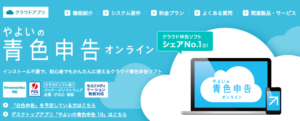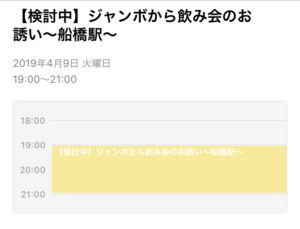わー!!データが消えてもた〜〜!!!
ということありませんか?
そんなことが無いように
こまめにバックアップを取っておきましょうね
ぼくはこれまで
標準でmacとiPhoneに付いてくる
その名もズバリ「メモ」
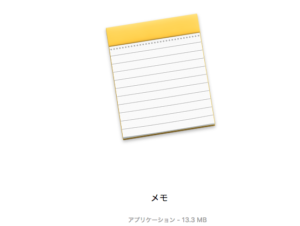 これを使っていました
機能は十分ですが
ちょっと使い勝手がぼくに合わず...
いまでは断然こちらです
これを使っていました
機能は十分ですが
ちょっと使い勝手がぼくに合わず...
いまでは断然こちらです
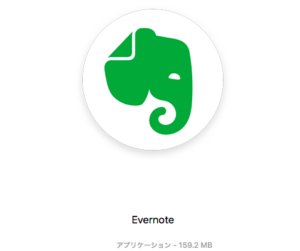 Ever note(エバーノート)ですね
ダウンロードはこちら(無料)
https://itunes.apple.com/jp/app/evernote/id281796108?mt=8
Ever note(エバーノート)ですね
ダウンロードはこちら(無料)
https://itunes.apple.com/jp/app/evernote/id281796108?mt=8
Evernoteのメモを保存したい!
何年も使っていると ファイルがたくさん増えてきますね バックアップしたいのですが「いったいどうやるの?」って思いませんか? しかもよく聞くこのセリフ
「バックアップは必ずとってください」
と言われても。。。は?!?(・_・;?ナニソレ?どうやってやんねんっ!!!(鼻息)といまさら聞けない方のために 良い機会ですのでお伝えしておきますね やり方はチョー簡単 3分もあればできますので Evernoteを使っている方 よかったら一緒にやってみてくださいね♪
やり方はカンタン5ステップ♪
1、Evernoteをひらく 2、すべてのノートを開く 3、すべてのノートを選択する 4、メニューから「ノートをエクスポート」 5、名前をつけて保存以上 これを定期的に(ぼくは月に一度くらい) やっておけば安心でしょう
データは重くないの?
はい、ではぼくのファイルで やり方と合わせて 一緒にみてみましょうね(画像一部自主規制中) ※画像をクリックするとボヨ〜んと拡大されますよ♪1、Evernoteをひらく
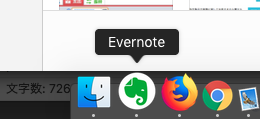 今回はぼくのmacで説明します
今回はぼくのmacで説明します
2、すべてのノートを開く
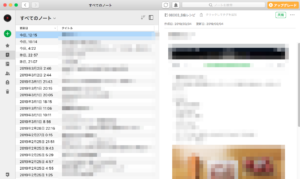 うーん、ほとんど毎日使ってますねー笑
うーん、ほとんど毎日使ってますねー笑
3、すべてのノートを選択する

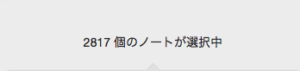 Command+A(winはCtrl+A)で全部選択します
「2817個」ファイルがあるようです...汗
Command+A(winはCtrl+A)で全部選択します
「2817個」ファイルがあるようです...汗
4、メニューから「ノートをエクスポート」
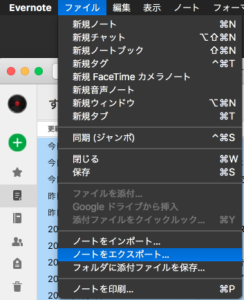 選択します
選択します
5、名前をつけて保存
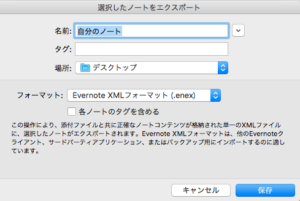 好きな名前とともに保存場所を選び「保存」
好きな名前とともに保存場所を選び「保存」
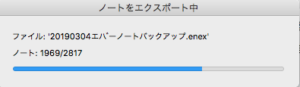 時間にして30秒くらいかなー
はいできましたー
時間にして30秒くらいかなー
はいできましたー
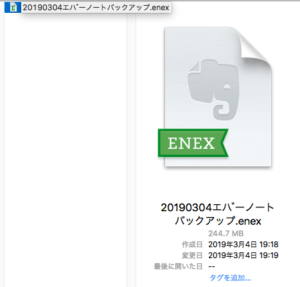 これだけのファイル数で
244.7MB
です(大きいかどうかはよくわかりません...)
このファイルをきちんと
保管しておいてくださいね
みなさんも定期的に行うことを
オススメいたしますー
これだけのファイル数で
244.7MB
です(大きいかどうかはよくわかりません...)
このファイルをきちんと
保管しておいてくださいね
みなさんも定期的に行うことを
オススメいたしますー